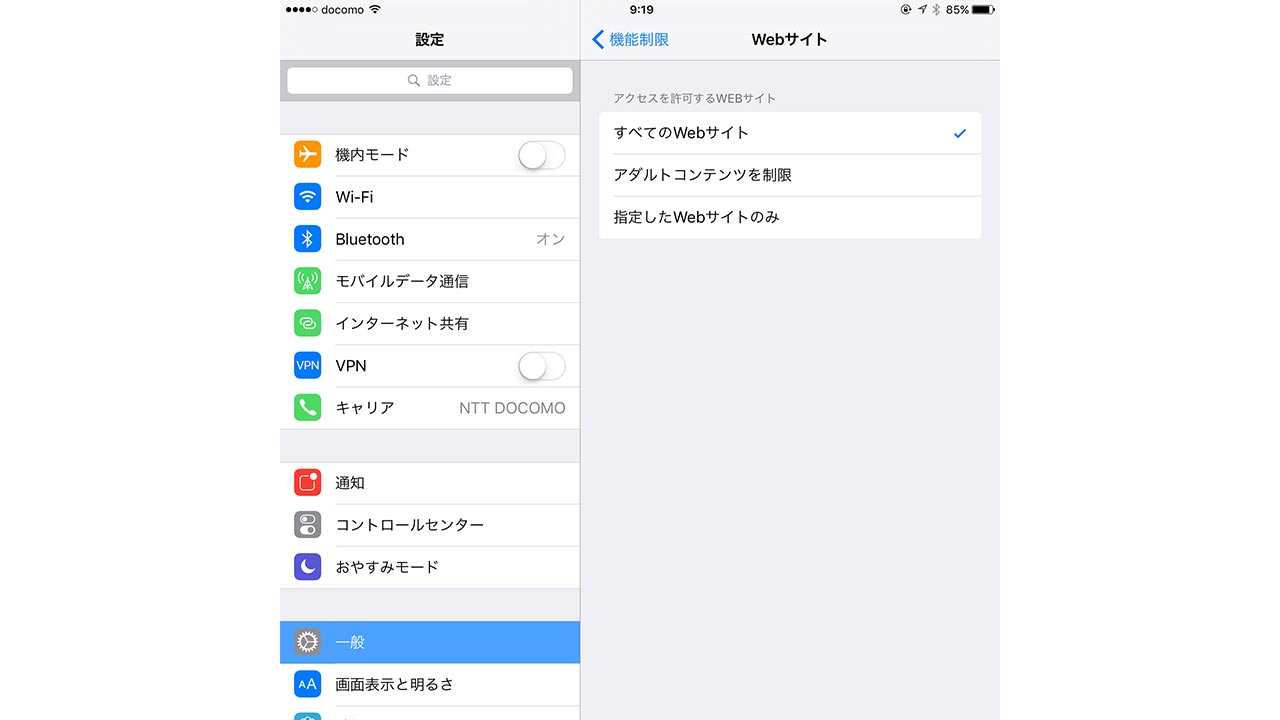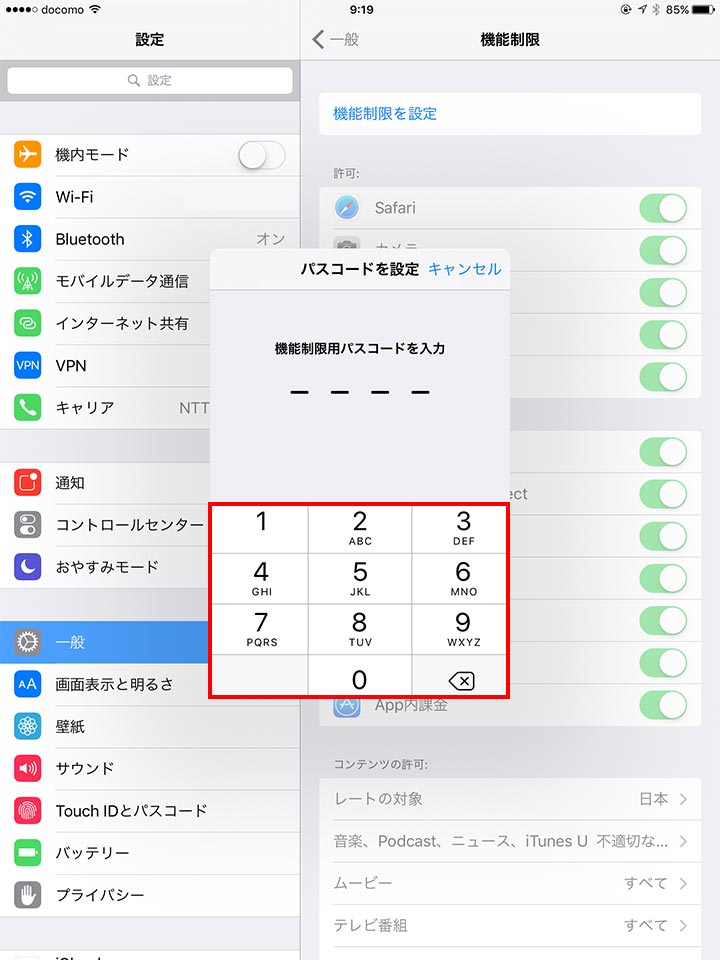iPadを子どもたちに見せたくないサイト、さわらせたくないアプリの起動など、制限について考えてみます。
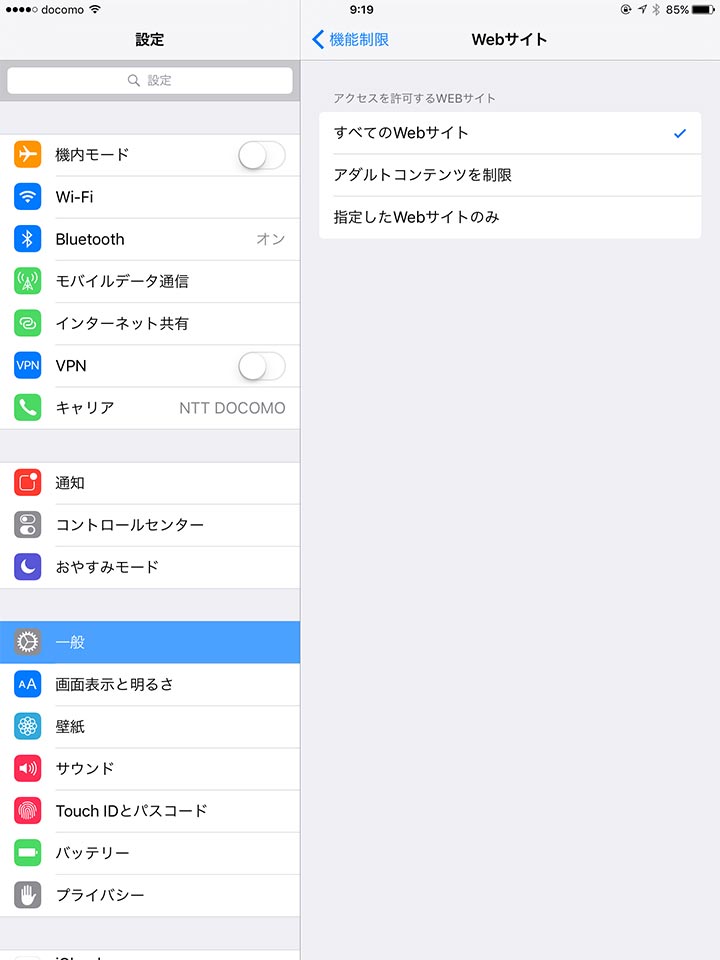
iPadを子どもたちに、安全に使ってもらうにはどうしたらよいのでしょうか。
飲み込みが早い子どもは、タブレットなどをすぐに使いこなせるようになる反面、危険なサイトや動画を見てしまったり、好ましくないアプリを起動させたりする可能性もあります。
そんな時に役立つのが、サイトの閲覧制限やアプリの起動の制限機能。
これらを設定することで、指定したサイトの閲覧を制限したり、アプリを起動するのにパスコードを設定したり、推奨年齢が定められたアプリの起動許可しないようにすることができます。
いつものようにスクリーンショットを貼ってみましたのでご確認下さい。
Webサイトの閲覧制限
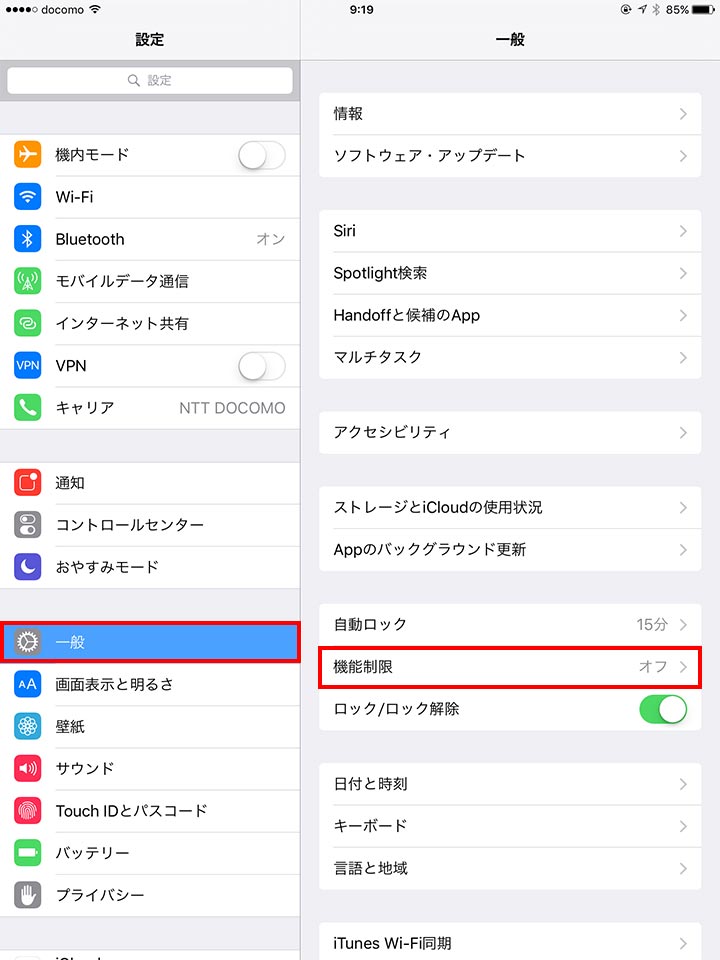
「設定」→「一般」→「機能制限」の項目をタップして
「機能制限」をタップします。
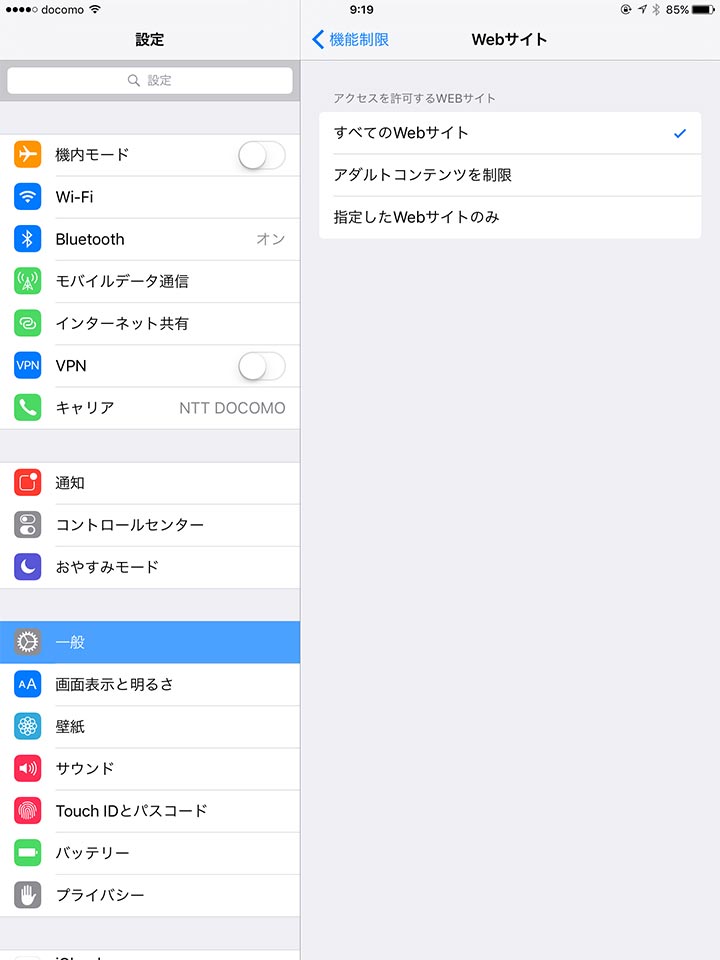
機能制限の「Webサイト」画面です。
アクセス許可が3段階となっています。
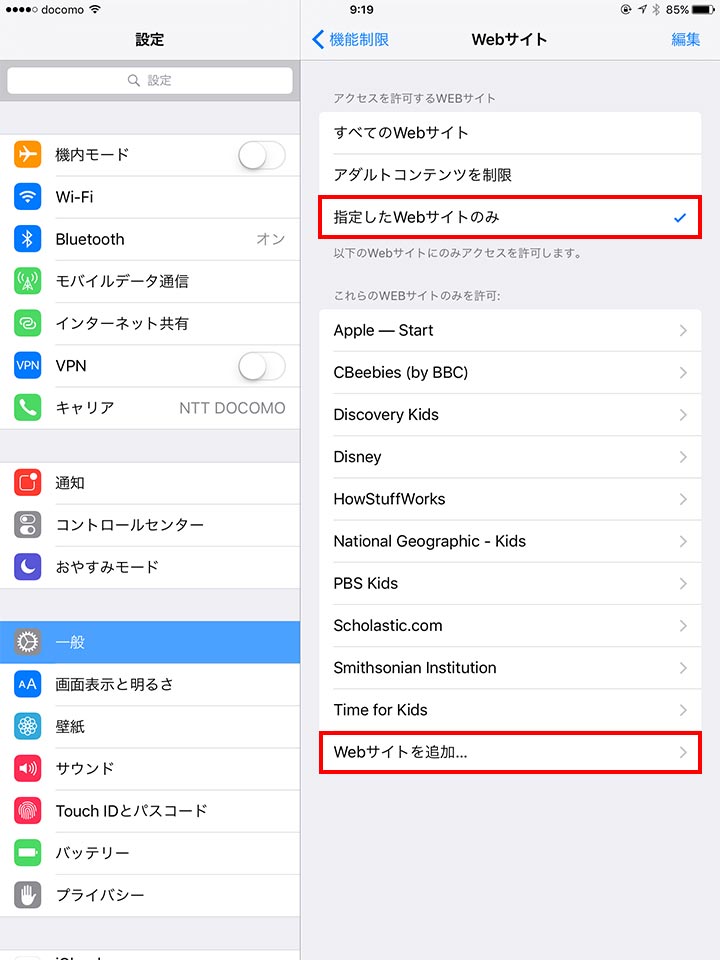
例えば「指定したWebサイトのみ」となっていると、指定したWebサイトのみの下欄に表記されている一覧以外のホームページは閲覧できなくなります。
続いて「Webサイトを追加」をタップしてみたいと思います。

上記の表示となり、手作業で閲覧可能なサイトを入力していきます。
指定したサイトについては閲覧できなくなります。
ホームページの閲覧制限については「アダルトコンテンツを制限」もしくは「指定したWebサイトのみ」で大抵のページはブロックできそうです。ただ「アダルトコンテンツを制限」を選択した場合、残念ながらYouTubeなどの動画サイトにアクセスした際、好ましくない動画にアクセスできることが分かりました。この場合、iPadに予めYouTubeなどの動画アプリをインストールしておいて、レーティング制限かけることをおすすめします。
アプリの起動制限
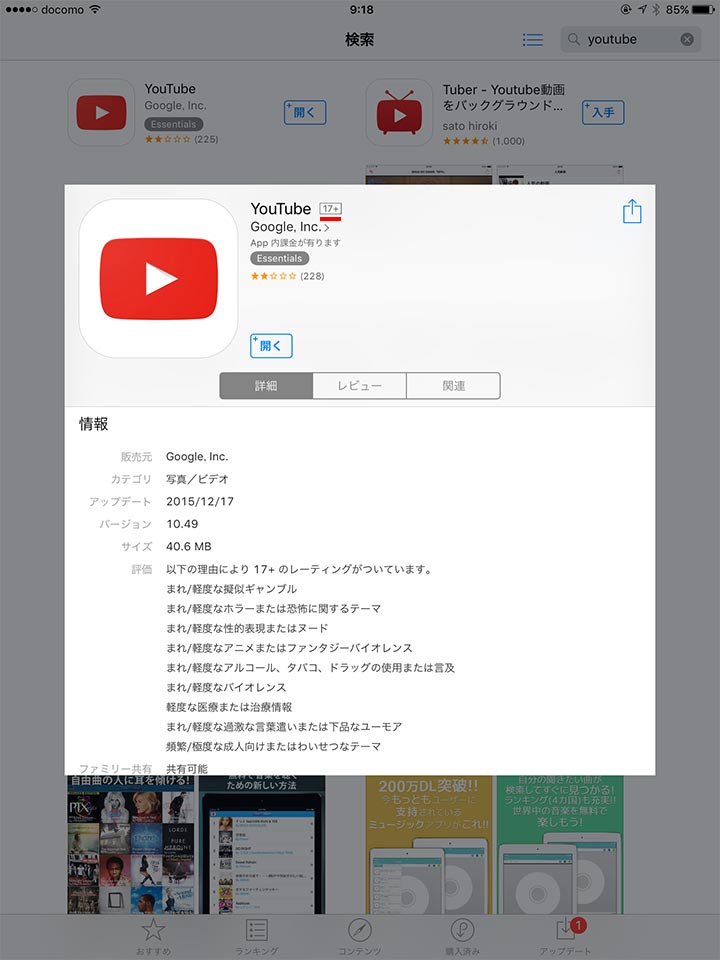
さて、App StoreのYouTube画面です。
レーティングが「17+」となっていますね。
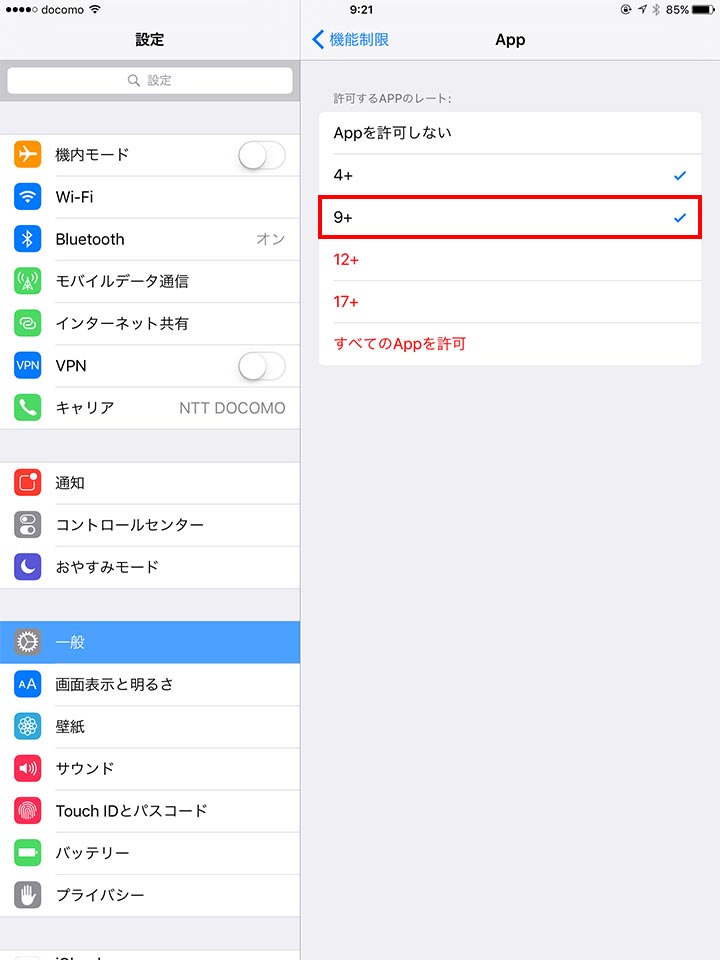
そして、先ほどの「機能制限」の「App」メニューを開いてみました。
試しに許可するAppのレートを「9+」にしてみます。
レートを下げていますので、「17+」のYouTubeアプリを起動することができなくなります。

Safariを立ち上げて、YouTubeと検索してタップしてみると、YouTubeアプリで立ち上げるか聞いてきます。
「ハイ」とタップしても立ち上がりませんし
「キャンセル」にしてもYouTubeのサイトに移ることはありません。
ここで注意!

ちなみにこの記事を書いたあと、機能制限を「オフ」に戻したら…
いつも上の画像のように管理していたホーム画面が…
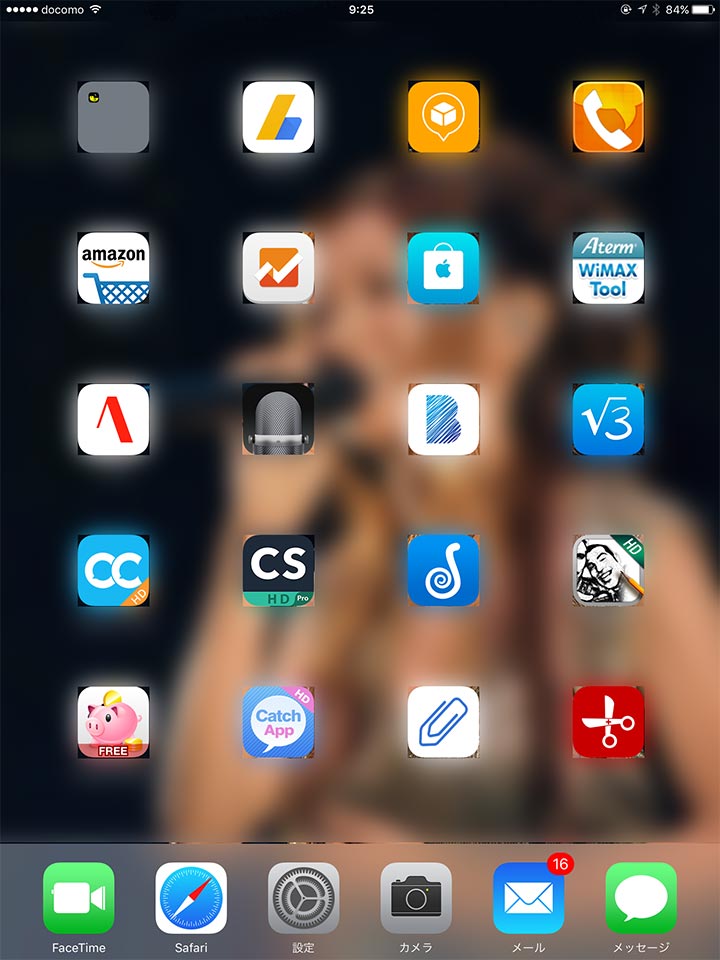
バラバラになってしまいました。
戻すのに結構時間がかかりました。
仕様なのでしょうか?これはちょっと厄介でした…
iPad mini 4 / iOS 9.2で操作